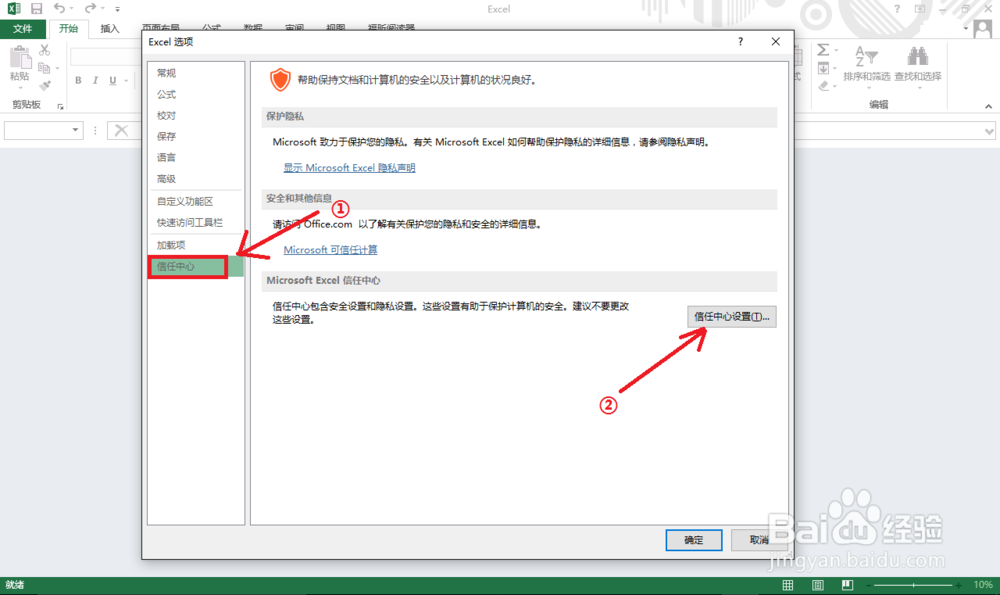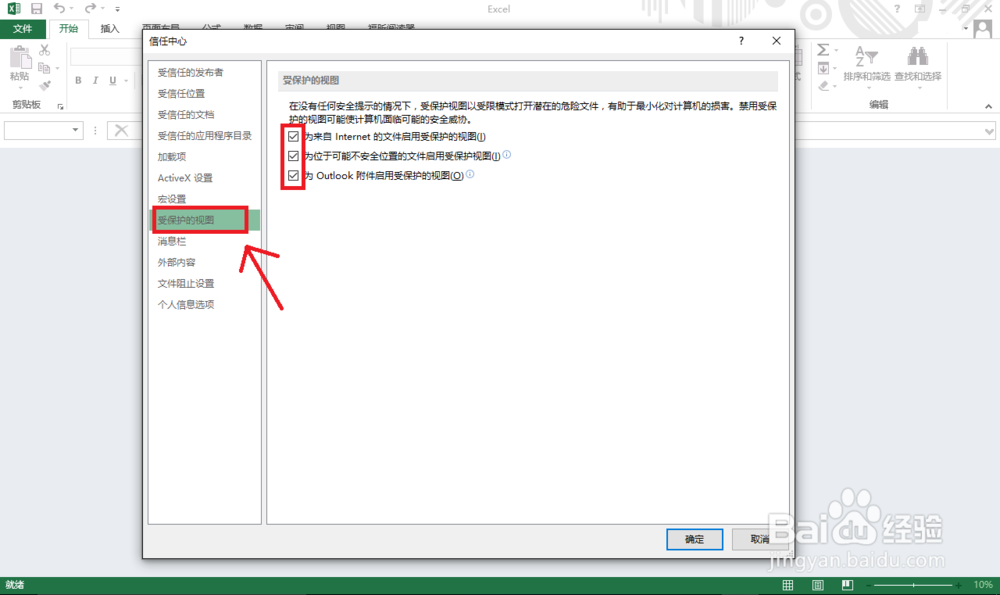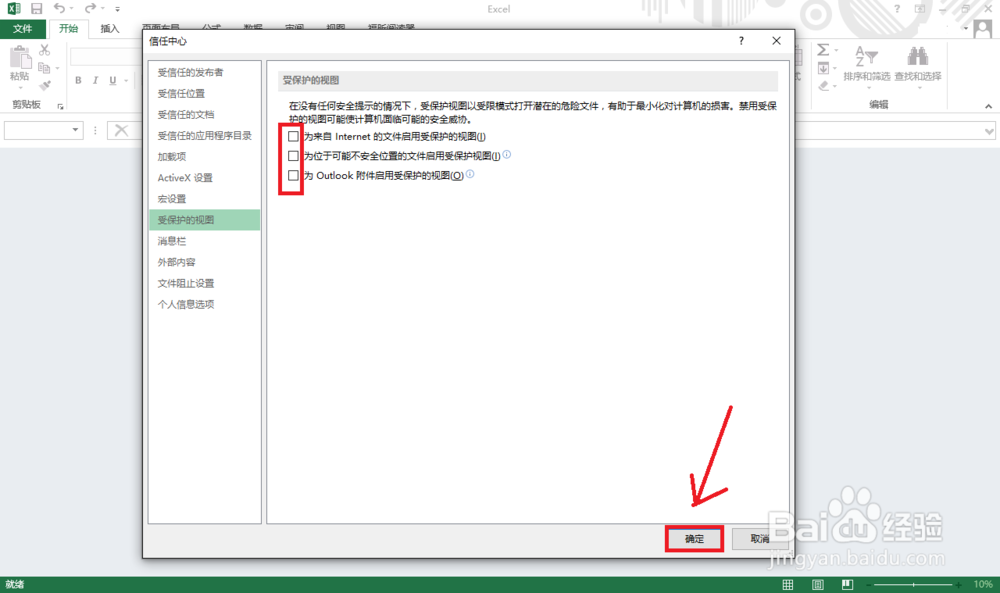Excel:文件已损坏,无法打开。解决方法!
1、点击【文件】菜单
2、选择【选项】
3、选择【信任中心】,并单击【信任中心设置...】按钮
4、选择【受保护的视图】,将右侧3个受保护视图的勾选项去掉
5、修改后的结果如图,并单击确认,OK。现在就可以正常打开文件了。
声明:本网站引用、摘录或转载内容仅供网站访问者交流或参考,不代表本站立场,如存在版权或非法内容,请联系站长删除,联系邮箱:site.kefu@qq.com。
阅读量:67
阅读量:61
阅读量:38
阅读量:87
阅读量:33